数据自动输入
- 格式:docx
- 大小:16.00 KB
- 文档页数:6
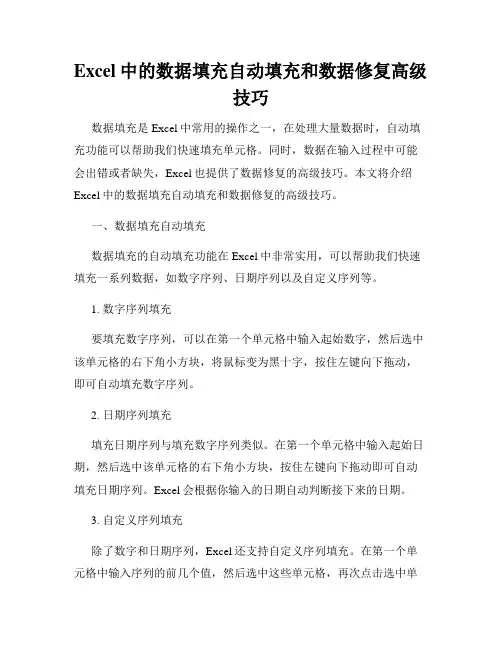
Excel中的数据填充自动填充和数据修复高级技巧数据填充是Excel中常用的操作之一,在处理大量数据时,自动填充功能可以帮助我们快速填充单元格。
同时,数据在输入过程中可能会出错或者缺失,Excel也提供了数据修复的高级技巧。
本文将介绍Excel中的数据填充自动填充和数据修复的高级技巧。
一、数据填充自动填充数据填充的自动填充功能在Excel中非常实用,可以帮助我们快速填充一系列数据,如数字序列、日期序列以及自定义序列等。
1. 数字序列填充要填充数字序列,可以在第一个单元格中输入起始数字,然后选中该单元格的右下角小方块,将鼠标变为黑十字,按住左键向下拖动,即可自动填充数字序列。
2. 日期序列填充填充日期序列与填充数字序列类似。
在第一个单元格中输入起始日期,然后选中该单元格的右下角小方块,按住左键向下拖动即可自动填充日期序列。
Excel会根据你输入的日期自动判断接下来的日期。
3. 自定义序列填充除了数字和日期序列,Excel还支持自定义序列填充。
在第一个单元格中输入序列的前几个值,然后选中这些单元格,再次点击选中单元格的右下角小方块,按住左键向下拖动,即可自动填充自定义序列。
这在填充一些固定重复的数据时非常方便。
二、数据修复高级技巧在Excel中,有时候会出现数据错误或者缺失的情况,这就需要使用数据修复的高级技巧来处理。
1. 删除重复数据当Excel中存在重复数据时,可以使用"删除重复项"功能来进行数据修复。
选中包含重复数据的列或者行,点击数据菜单栏中的"删除重复项"选项,Excel会弹出一个对话框,可以选择要按照哪些列进行去重,点击确定即可删除重复数据。
2. 使用公式填充缺失数据如果Excel中存在缺失的数据,我们可以使用公式来填充这些缺失的数据。
首先,在一个相邻单元格中输入公式,然后鼠标移动到公式单元格的右下角小方块,变为黑十字后按住左键向下拖动,即可自动填充公式,并根据相应的规则计算缺失数据。
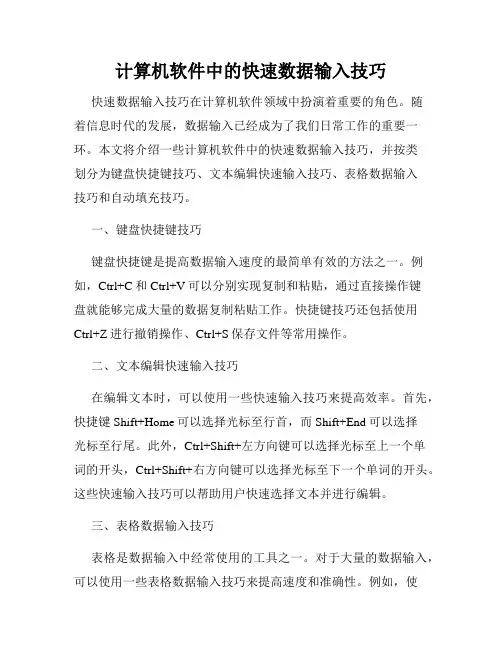
计算机软件中的快速数据输入技巧快速数据输入技巧在计算机软件领域中扮演着重要的角色。
随着信息时代的发展,数据输入已经成为了我们日常工作的重要一环。
本文将介绍一些计算机软件中的快速数据输入技巧,并按类划分为键盘快捷键技巧、文本编辑快速输入技巧、表格数据输入技巧和自动填充技巧。
一、键盘快捷键技巧键盘快捷键是提高数据输入速度的最简单有效的方法之一。
例如,Ctrl+C和Ctrl+V可以分别实现复制和粘贴,通过直接操作键盘就能够完成大量的数据复制粘贴工作。
快捷键技巧还包括使用Ctrl+Z进行撤销操作、Ctrl+S保存文件等常用操作。
二、文本编辑快速输入技巧在编辑文本时,可以使用一些快速输入技巧来提高效率。
首先,快捷键Shift+Home可以选择光标至行首,而Shift+End可以选择光标至行尾。
此外,Ctrl+Shift+左方向键可以选择光标至上一个单词的开头,Ctrl+Shift+右方向键可以选择光标至下一个单词的开头。
这些快速输入技巧可以帮助用户快速选择文本并进行编辑。
三、表格数据输入技巧表格是数据输入中经常使用的工具之一。
对于大量的数据输入,可以使用一些表格数据输入技巧来提高速度和准确性。
例如,使用Tab键可以在表格中快速切换至下一个单元格,使用Enter键可以在表格中快速换行并进入下一行。
此外,可以使用Ctrl+方向键来快速跳转至表格中的某个位置,大大提高了数据输入的速度和准确性。
四、自动填充技巧自动填充技巧是一种非常实用的技巧,可以根据已有的数据自动填充其他相关数据。
例如,在Excel中,可以使用自动填充功能填充日期、序列和公式等,极大地减少了重复输入的工作量。
在办公软件中,还可以使用自动填充技巧来快速输入联系人信息、地址等常用信息,提高数据输入的效率。
五、附加技巧除了上述提到的技巧外,还有一些附加技巧可以进一步提高数据输入的速度和效率。
首先,使用输入法的候选词功能可以快速选择正确的词汇,减少输入错误的几率。
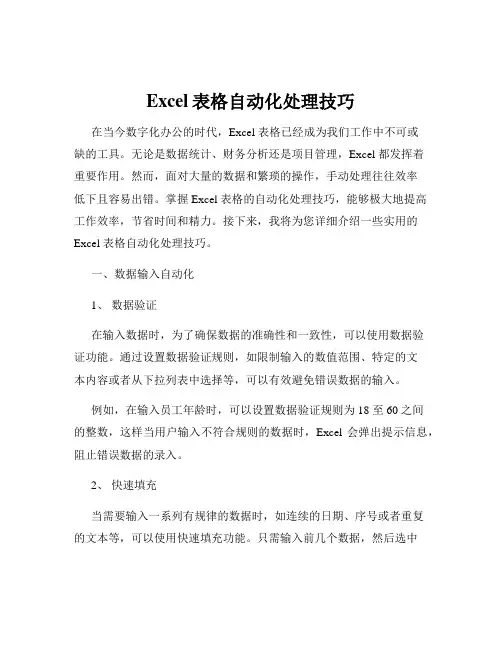
Excel表格自动化处理技巧在当今数字化办公的时代,Excel 表格已经成为我们工作中不可或缺的工具。
无论是数据统计、财务分析还是项目管理,Excel 都发挥着重要作用。
然而,面对大量的数据和繁琐的操作,手动处理往往效率低下且容易出错。
掌握 Excel 表格的自动化处理技巧,能够极大地提高工作效率,节省时间和精力。
接下来,我将为您详细介绍一些实用的Excel 表格自动化处理技巧。
一、数据输入自动化1、数据验证在输入数据时,为了确保数据的准确性和一致性,可以使用数据验证功能。
通过设置数据验证规则,如限制输入的数值范围、特定的文本内容或者从下拉列表中选择等,可以有效避免错误数据的输入。
例如,在输入员工年龄时,可以设置数据验证规则为 18 至 60 之间的整数,这样当用户输入不符合规则的数据时,Excel 会弹出提示信息,阻止错误数据的录入。
2、快速填充当需要输入一系列有规律的数据时,如连续的日期、序号或者重复的文本等,可以使用快速填充功能。
只需输入前几个数据,然后选中这些数据,将鼠标指针放在右下角的填充柄上,向下或向右拖动,Excel 会自动根据已输入的数据规律进行填充。
比如,输入 1、2、3 后,选中这三个单元格,拖动填充柄,Excel 会自动填充 4、5、6 等后续数字。
二、数据计算自动化1、函数公式Excel 提供了丰富的函数公式,能够自动完成各种复杂的计算。
例如,SUM 函数用于求和,AVERAGE 函数用于求平均值,VLOOKUP 函数用于查找和引用数据等。
假设我们有一张销售数据表,包含产品名称、销售数量和单价,要计算每种产品的销售额,可以使用公式“=销售数量单价”。
通过在相应单元格中输入公式,并向下填充,即可快速计算出所有产品的销售额。
2、条件格式条件格式可以根据设定的条件自动对数据进行格式化,使数据更加直观和易于分析。
例如,可以设置当销售额超过一定数值时,单元格背景颜色变为绿色;当销售额低于一定数值时,单元格背景颜色变为红色。
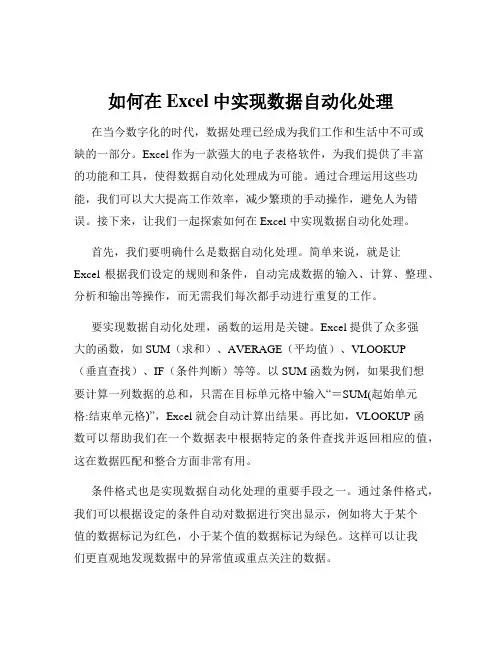
如何在Excel中实现数据自动化处理在当今数字化的时代,数据处理已经成为我们工作和生活中不可或缺的一部分。
Excel 作为一款强大的电子表格软件,为我们提供了丰富的功能和工具,使得数据自动化处理成为可能。
通过合理运用这些功能,我们可以大大提高工作效率,减少繁琐的手动操作,避免人为错误。
接下来,让我们一起探索如何在 Excel 中实现数据自动化处理。
首先,我们要明确什么是数据自动化处理。
简单来说,就是让Excel 根据我们设定的规则和条件,自动完成数据的输入、计算、整理、分析和输出等操作,而无需我们每次都手动进行重复的工作。
要实现数据自动化处理,函数的运用是关键。
Excel 提供了众多强大的函数,如 SUM(求和)、AVERAGE(平均值)、VLOOKUP(垂直查找)、IF(条件判断)等等。
以 SUM 函数为例,如果我们想要计算一列数据的总和,只需在目标单元格中输入“=SUM(起始单元格:结束单元格)”,Excel 就会自动计算出结果。
再比如,VLOOKUP 函数可以帮助我们在一个数据表中根据特定的条件查找并返回相应的值,这在数据匹配和整合方面非常有用。
条件格式也是实现数据自动化处理的重要手段之一。
通过条件格式,我们可以根据设定的条件自动对数据进行突出显示,例如将大于某个值的数据标记为红色,小于某个值的数据标记为绿色。
这样可以让我们更直观地发现数据中的异常值或重点关注的数据。
数据验证功能则可以帮助我们限制数据的输入范围和格式,确保输入的数据符合我们的要求。
比如,我们可以设置某个单元格只能输入数字,或者限制输入的数值在一定的区间内。
这样可以有效地避免错误数据的输入,提高数据的准确性。
除了上述功能,宏和 VBA(Visual Basic for Applications)编程则为数据自动化处理提供了更高级的可能性。
宏可以记录一系列的操作步骤,并在需要时重复执行。
而 VBA 则允许我们根据具体的需求编写自定义的程序代码,实现更加复杂和个性化的数据处理任务。
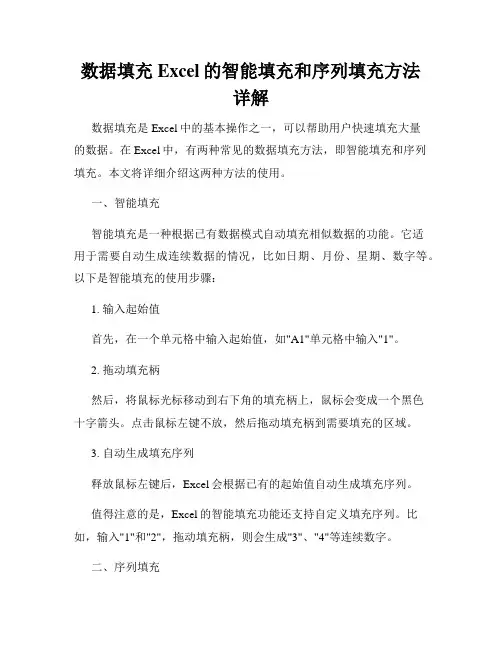
数据填充Excel的智能填充和序列填充方法详解数据填充是Excel中的基本操作之一,可以帮助用户快速填充大量的数据。
在Excel中,有两种常见的数据填充方法,即智能填充和序列填充。
本文将详细介绍这两种方法的使用。
一、智能填充智能填充是一种根据已有数据模式自动填充相似数据的功能。
它适用于需要自动生成连续数据的情况,比如日期、月份、星期、数字等。
以下是智能填充的使用步骤:1. 输入起始值首先,在一个单元格中输入起始值,如"A1"单元格中输入"1"。
2. 拖动填充柄然后,将鼠标光标移动到右下角的填充柄上,鼠标会变成一个黑色十字箭头。
点击鼠标左键不放,然后拖动填充柄到需要填充的区域。
3. 自动生成填充序列释放鼠标左键后,Excel会根据已有的起始值自动生成填充序列。
值得注意的是,Excel的智能填充功能还支持自定义填充序列。
比如,输入"1"和"2",拖动填充柄,则会生成"3"、"4"等连续数字。
二、序列填充序列填充功能可以帮助用户根据自定义的序列规则填充数据。
它适用于需要按照规律填充数据的情况,如月份缩写、星期缩写、姓名等。
以下是序列填充的使用步骤:1. 创建自定义序列首先,在一个单元格中输入起始值,如"A1"单元格中输入"一月"。
2. 选择填充方式然后,选中起始值,点击右键,在弹出的菜单中选择"填充",再选择"系列"。
3. 设置序列参数在弹出的"系列"对话框中,可以设置相关的序列参数。
比如,可以选择填充区域、步长、序列增量等。
4. 确认填充设置完毕后,点击"确定"按钮,Excel会根据用户设置的规则自动填充序列。
需要注意的是,序列填充功能还支持基于已有模式的延续填充。
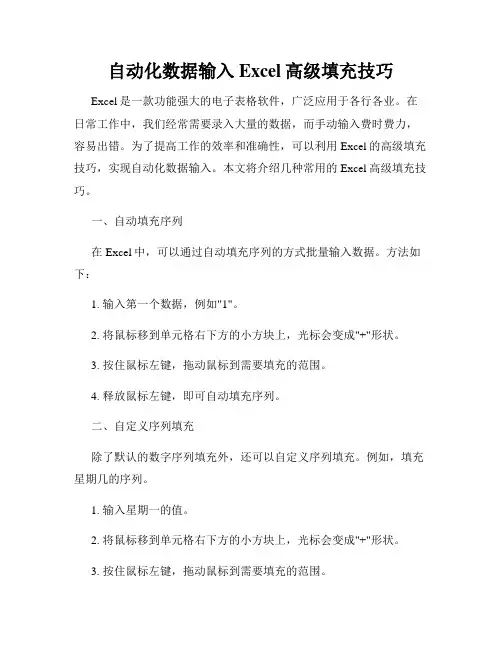
自动化数据输入Excel高级填充技巧Excel是一款功能强大的电子表格软件,广泛应用于各行各业。
在日常工作中,我们经常需要录入大量的数据,而手动输入费时费力,容易出错。
为了提高工作的效率和准确性,可以利用Excel的高级填充技巧,实现自动化数据输入。
本文将介绍几种常用的Excel高级填充技巧。
一、自动填充序列在Excel中,可以通过自动填充序列的方式批量输入数据。
方法如下:1. 输入第一个数据,例如"1"。
2. 将鼠标移到单元格右下方的小方块上,光标会变成"+"形状。
3. 按住鼠标左键,拖动鼠标到需要填充的范围。
4. 释放鼠标左键,即可自动填充序列。
二、自定义序列填充除了默认的数字序列填充外,还可以自定义序列填充。
例如,填充星期几的序列。
1. 输入星期一的值。
2. 将鼠标移到单元格右下方的小方块上,光标会变成"+"形状。
3. 按住鼠标左键,拖动鼠标到需要填充的范围。
4. 释放鼠标左键,会出现填充选项。
5. 选择需要的填充选项,例如填充星期几的序列。
6. 点击确定,即可自动填充自定义序列。
三、利用填充格式填充数据在Excel中,可以通过填充格式快速填充相同格式的数据。
方法如下:1. 输入第一个数据。
2. 选中该单元格,然后将鼠标移到单元格右下方的小方块上,光标会变成"+"形状。
3. 按住鼠标左键,拖动鼠标到需要填充的范围。
4. 释放鼠标左键,即可自动填充相同格式的数据。
四、使用相对填充在Excel中,可以通过相对填充的方式自动填充相对的数据。
方法如下:1. 输入第一个数据。
2. 选中该单元格,然后将鼠标移到单元格右下方的小方块上,光标会变成"+"形状。
3. 按住鼠标左键,拖动鼠标到需要填充的范围。
4. 释放鼠标左键,即可自动填充相对的数据。
五、使用公式填充在Excel中,可以利用公式填充实现更加灵活的数据输入。
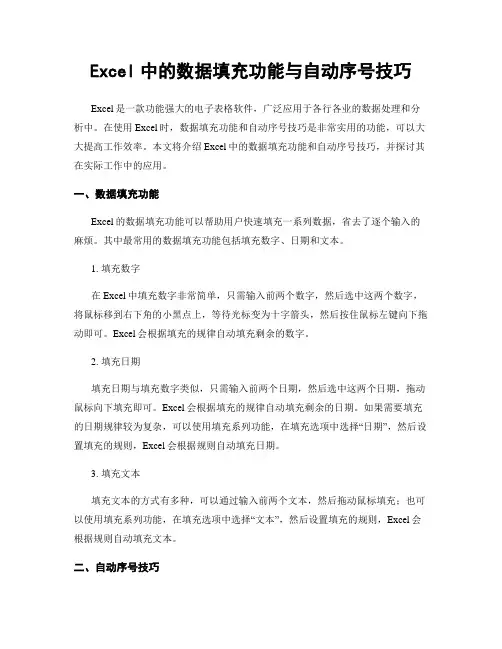
Excel中的数据填充功能与自动序号技巧Excel是一款功能强大的电子表格软件,广泛应用于各行各业的数据处理和分析中。
在使用Excel时,数据填充功能和自动序号技巧是非常实用的功能,可以大大提高工作效率。
本文将介绍Excel中的数据填充功能和自动序号技巧,并探讨其在实际工作中的应用。
一、数据填充功能Excel的数据填充功能可以帮助用户快速填充一系列数据,省去了逐个输入的麻烦。
其中最常用的数据填充功能包括填充数字、日期和文本。
1. 填充数字在Excel中填充数字非常简单,只需输入前两个数字,然后选中这两个数字,将鼠标移到右下角的小黑点上,等待光标变为十字箭头,然后按住鼠标左键向下拖动即可。
Excel会根据填充的规律自动填充剩余的数字。
2. 填充日期填充日期与填充数字类似,只需输入前两个日期,然后选中这两个日期,拖动鼠标向下填充即可。
Excel会根据填充的规律自动填充剩余的日期。
如果需要填充的日期规律较为复杂,可以使用填充系列功能,在填充选项中选择“日期”,然后设置填充的规则,Excel会根据规则自动填充日期。
3. 填充文本填充文本的方式有多种,可以通过输入前两个文本,然后拖动鼠标填充;也可以使用填充系列功能,在填充选项中选择“文本”,然后设置填充的规则,Excel会根据规则自动填充文本。
二、自动序号技巧在Excel中,自动序号技巧可以帮助用户快速生成序号,方便数据的排序和整理。
下面介绍几种常用的自动序号技巧。
1. 使用公式生成序号可以在Excel的某一列中输入公式来生成序号。
例如,在A1单元格中输入“1”,在A2单元格中输入“=A1+1”,然后选中A2单元格,将鼠标移到右下角的小黑点上,等待光标变为十字箭头,然后按住鼠标左键向下拖动即可生成序号。
2. 使用快捷键生成序号在Excel中,可以使用快捷键快速生成序号。
选中需要生成序号的单元格,然后按下Ctrl键和D键,Excel会自动将上方单元格的内容复制到选中的单元格中,并自动递增序号。
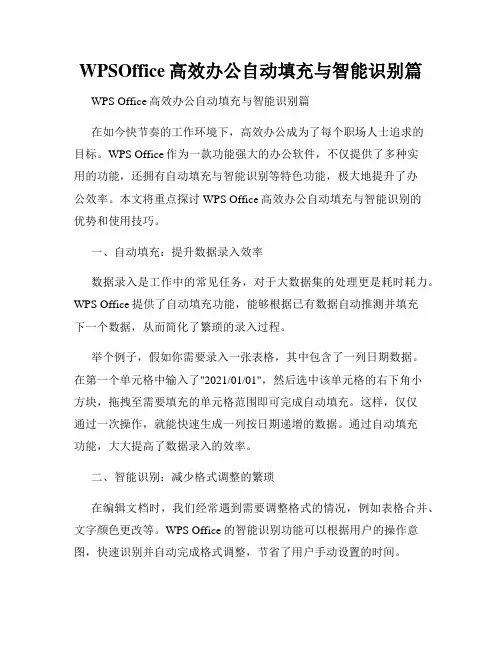
WPSOffice高效办公自动填充与智能识别篇WPS Office高效办公自动填充与智能识别篇在如今快节奏的工作环境下,高效办公成为了每个职场人士追求的目标。
WPS Office作为一款功能强大的办公软件,不仅提供了多种实用的功能,还拥有自动填充与智能识别等特色功能,极大地提升了办公效率。
本文将重点探讨WPS Office高效办公自动填充与智能识别的优势和使用技巧。
一、自动填充:提升数据录入效率数据录入是工作中的常见任务,对于大数据集的处理更是耗时耗力。
WPS Office提供了自动填充功能,能够根据已有数据自动推测并填充下一个数据,从而简化了繁琐的录入过程。
举个例子,假如你需要录入一张表格,其中包含了一列日期数据。
在第一个单元格中输入了"2021/01/01",然后选中该单元格的右下角小方块,拖拽至需要填充的单元格范围即可完成自动填充。
这样,仅仅通过一次操作,就能快速生成一列按日期递增的数据。
通过自动填充功能,大大提高了数据录入的效率。
二、智能识别:减少格式调整的繁琐在编辑文档时,我们经常遇到需要调整格式的情况,例如表格合并、文字颜色更改等。
WPS Office的智能识别功能可以根据用户的操作意图,快速识别并自动完成格式调整,节省了用户手动设置的时间。
比如,当我们需要将一个表格中某些单元格进行合并时,只需选中这些单元格,然后点击“合并单元格”按钮,WPS Office会自动识别出用户的需求,并将选中的单元格进行合并,简化了用户的操作步骤。
另外,当我们需要对文档中的文字进行格式调整时,WPS Office的智能识别功能也能发挥作用。
比如,我们选择一段文字,想要将其字号调大,只需点击“字号”菜单,随后WPS Office会智能识别文字的大小,并自动将其调整为用户所需的大小。
三、使用技巧:自定义规则与批量处理WPS Office的高效办公自动填充与智能识别功能并不局限于上述的基本应用场景,还提供了更多的使用技巧,使办公效率更上一层楼。
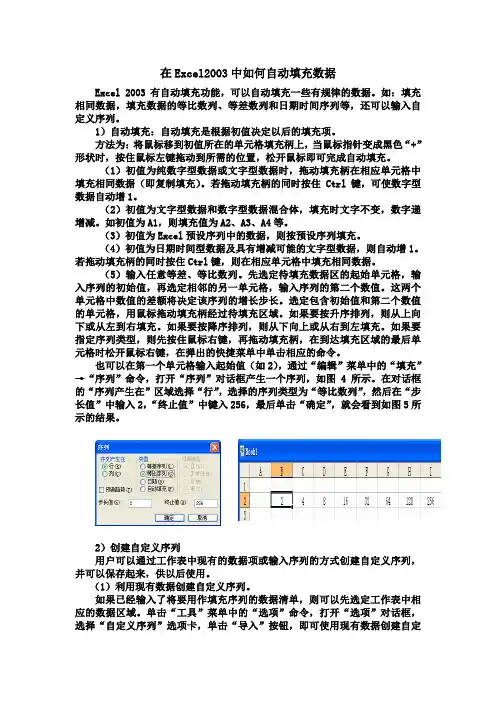
在Excel2003中如何自动填充数据Excel 2003有自动填充功能,可以自动填充一些有规律的数据。
如:填充相同数据,填充数据的等比数列、等差数列和日期时间序列等,还可以输入自定义序列。
1)自动填充:自动填充是根据初值决定以后的填充项。
方法为:将鼠标移到初值所在的单元格填充柄上,当鼠标指针变成黑色“+”形状时,按住鼠标左键拖动到所需的位置,松开鼠标即可完成自动填充。
(1)初值为纯数字型数据或文字型数据时,拖动填充柄在相应单元格中填充相同数据(即复制填充)。
若拖动填充柄的同时按住Ctrl键,可使数字型数据自动增1。
(2)初值为文字型数据和数字型数据混合体,填充时文字不变,数字递增减。
如初值为A1,则填充值为A2、A3、A4等。
(3)初值为Excel预设序列中的数据,则按预设序列填充。
(4)初值为日期时间型数据及具有增减可能的文字型数据,则自动增1。
若拖动填充柄的同时按住Ctrl键,则在相应单元格中填充相同数据。
(5)输入任意等差、等比数列。
先选定待填充数据区的起始单元格,输入序列的初始值,再选定相邻的另一单元格,输入序列的第二个数值。
这两个单元格中数值的差额将决定该序列的增长步长。
选定包含初始值和第二个数值的单元格,用鼠标拖动填充柄经过待填充区域。
如果要按升序排列,则从上向下或从左到右填充。
如果要按降序排列,则从下向上或从右到左填充。
如果要指定序列类型,则先按住鼠标右键,再拖动填充柄,在到达填充区域的最后单元格时松开鼠标右键,在弹出的快捷菜单中单击相应的命令。
也可以在第一个单元格输入起始值(如2),通过“编辑”菜单中的“填充”→“序列”命令,打开“序列”对话框产生一个序列,如图4所示。
在对话框的“序列产生在”区域选择“行”,选择的序列类型为“等比数列”,然后在“步长值”中输入2,“终止值”中键入256,最后单击“确定”,就会看到如图5所示的结果。
2)创建自定义序列用户可以通过工作表中现有的数据项或输入序列的方式创建自定义序列,并可以保存起来,供以后使用。
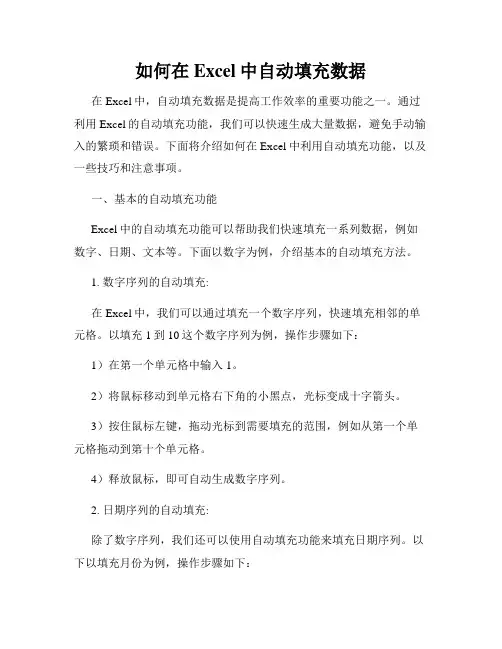
如何在Excel中自动填充数据在Excel中,自动填充数据是提高工作效率的重要功能之一。
通过利用Excel的自动填充功能,我们可以快速生成大量数据,避免手动输入的繁琐和错误。
下面将介绍如何在Excel中利用自动填充功能,以及一些技巧和注意事项。
一、基本的自动填充功能Excel中的自动填充功能可以帮助我们快速填充一系列数据,例如数字、日期、文本等。
下面以数字为例,介绍基本的自动填充方法。
1. 数字序列的自动填充:在Excel中,我们可以通过填充一个数字序列,快速填充相邻的单元格。
以填充1到10这个数字序列为例,操作步骤如下:1)在第一个单元格中输入1。
2)将鼠标移动到单元格右下角的小黑点,光标变成十字箭头。
3)按住鼠标左键,拖动光标到需要填充的范围,例如从第一个单元格拖动到第十个单元格。
4)释放鼠标,即可自动生成数字序列。
2. 日期序列的自动填充:除了数字序列,我们还可以使用自动填充功能来填充日期序列。
以下以填充月份为例,操作步骤如下:1)在第一个单元格中输入一个日期,例如01/01/2022。
2)将鼠标移动到单元格右下角的小黑点,光标变成十字箭头。
3)按住鼠标左键,拖动光标到需要填充的范围。
4)释放鼠标,即可自动生成日期序列。
Excel会根据填充的规律自动增加月份。
3. 文本序列的自动填充:自动填充功能还可以用于填充文本序列。
例如,我们要填充A、B、C等字母序列,操作步骤如下:1)在第一个单元格中输入A。
2)将鼠标移动到单元格右下角的小黑点,光标变成十字箭头。
3)按住鼠标左键,拖动光标到需要填充的范围。
4)释放鼠标,即可自动生成字母序列。
二、自定义自动填充序列除了基本的数字、日期、文本序列,Excel还提供了自定义自动填充序列的功能,可以根据需求自定义填充规则。
1. 创建自定义序列:在Excel中,我们可以通过创建自定义序列来定义填充规则。
以下以填充星期为例,操作步骤如下:1)输入星期一(或MON或Monday)。
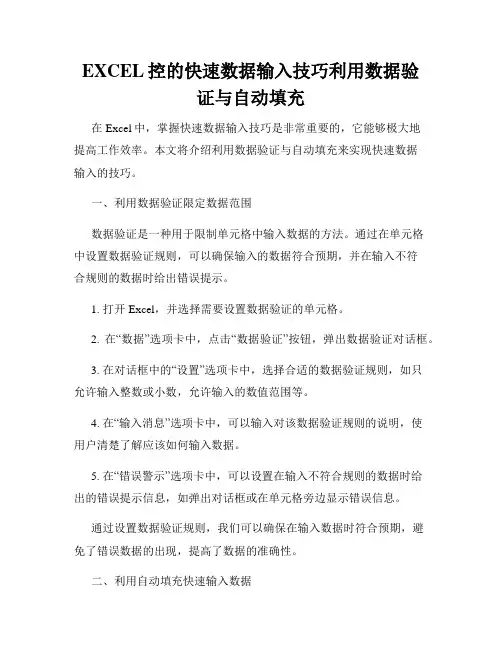
EXCEL控的快速数据输入技巧利用数据验证与自动填充在Excel中,掌握快速数据输入技巧是非常重要的,它能够极大地提高工作效率。
本文将介绍利用数据验证与自动填充来实现快速数据输入的技巧。
一、利用数据验证限定数据范围数据验证是一种用于限制单元格中输入数据的方法。
通过在单元格中设置数据验证规则,可以确保输入的数据符合预期,并在输入不符合规则的数据时给出错误提示。
1. 打开Excel,并选择需要设置数据验证的单元格。
2. 在“数据”选项卡中,点击“数据验证”按钮,弹出数据验证对话框。
3. 在对话框中的“设置”选项卡中,选择合适的数据验证规则,如只允许输入整数或小数,允许输入的数值范围等。
4. 在“输入消息”选项卡中,可以输入对该数据验证规则的说明,使用户清楚了解应该如何输入数据。
5. 在“错误警示”选项卡中,可以设置在输入不符合规则的数据时给出的错误提示信息,如弹出对话框或在单元格旁边显示错误信息。
通过设置数据验证规则,我们可以确保在输入数据时符合预期,避免了错误数据的出现,提高了数据的准确性。
二、利用自动填充快速输入数据自动填充是Excel中一项非常实用的功能,它能够自动根据填充系列或模式来填充单元格,省去了逐个输入的繁琐过程。
1. 准备好要填充的数据序列或模式,可以是数字、日期、文本等。
2. 输入第一个数据到需要开始填充的单元格中。
3. 选中这个单元格,将鼠标移动到单元格右下角的小黑点,鼠标指针变为十字加箭头的形状。
4. 按住鼠标左键拖动到需要填充的区域,释放鼠标左键即可完成填充。
自动填充功能可以自动判断填充的模式,并进行快速的填充操作。
例如,输入数字序列1、2,选中这两个单元格后拖动填充时,Excel会自动填充3、4、5等数字序列。
三、利用自定义列表快速输入自定义列表功能允许我们创建一个预定义的数据列表,在输入数据时可以直接选择列表中的数据,而不需要手动输入。
这在输入频率较高的数据时非常实用。
1. 打开Excel,并选择需要输入数据的单元格。
WPS办公软件的自动填充与智能识别自动填充和智能识别功能是现代办公软件中的一大亮点,而WPS 办公软件正是在这个领域里具有独到之处。
WPS办公软件通过其强大的自动填充和智能识别功能,极大地提高了用户的办公效率和体验。
一、自动填充功能WPS办公软件的自动填充功能可以帮助用户快速完成重复性的数据输入,节省了大量的时间和精力。
当用户在WPS表格中输入一部分数据后,自动填充功能会智能地分析并推测出用户可能要输入的数据。
用户只需要点击一下填充按钮,WPS软件将会自动填充相应的数据,极大地简化了数据输入的过程。
此外,WPS办公软件的自动填充功能还支持自定义填充列表,用户可以事先配置好一组数据,然后在需要的时候通过自动填充功能进行快速的数据输入。
这对于需要频繁输入固定数据的用户来说,非常实用和方便。
二、智能识别功能WPS办公软件的智能识别功能可以让用户轻松地识别和提取特定的信息。
在WPS文字处理软件中,用户只需选中需要识别的文本,然后点击智能识别按钮,WPS软件将会自动识别出文本中的数字、日期、网址等信息,并以不同的样式进行标记。
用户可以根据需要将识别到的信息提取出来,方便地进行相关操作。
在WPS演示软件中,智能识别功能同样发挥着重要的作用。
用户可以通过智能识别功能将演示文稿中的文字、图片、表格等元素提取出来,方便地进行编辑和修改。
而且,智能识别功能还支持文字自动转换为图表、文字转换为动画等功能,使得用户能够更加直观和生动地展示自己的内容。
三、自动填充与智能识别的应用场景自动填充和智能识别功能在各种办公场景中都有着广泛的应用。
比如,财务人员在处理大量的数据时,可以通过WPS办公软件的自动填充功能快速完成表格的输入;市场人员在制作营销文案时,可以利用智能识别功能轻松提取关键信息,并进行个性化的编辑;教育工作者在制作教学材料时,可以通过自动填充和智能识别功能快速生成课程表格、作业模板等。
此外,自动填充和智能识别功能还可以帮助用户更好地开展数据分析工作。
在实际工作中,人们常常采用手工输入的方式进行数据录入。
但是,这种方式存在效率低、易出差错等缺点。
随着数据规模变大,这些缺点就会越发严重地显现出来。
因此,寻找一种用以替代手工录入方式的自动化数据录入技术方案,对于实际工作具有十分重要的意义。
如果系统提供数据导入功能或数据录入接口,录入原始电子数据只是一项简单的日常工作,无需赘言;即便没有这些便捷途径,只要原始数据和它们在系统中的存储存在能够确定的对应关系,也只需要编制数据转换(必要时)和写入程序就能实现高效、零差错数据录入。
自动数据录入系统的这些录入方式有着一个重要的相同特征:绕开录入界面,把待录入数据直接写入存储位置。
通过录入界面录入数据,通常是采用诸如键盘和鼠标等输入设备进行数据录入的。
但是,这并不意味着只能用手工的方式来完成录入工作。
实际上,利用某种具有发出键盘和鼠标等设备的输入指令的程序设计语言,就可以实现数据录入自动化。
目前来说,Autolt和AutoHotkey是Windows平台下具备此项功能且较为流行的两款开源自动化脚本语言。
通用系统可以设计成如下算法完成对应关系的建立:(1)让用户打开原始数据文件和运行MIS系统,通用系统记录完整路径;(2)根据原始数据文件格式解析数据,得到一条条数据记录;(3)呈现第一条数据记录:(4)fieldID=I:(5)设置数据记录第fieldID个字段为当前字段;(6)在数据转换框中输入转换公式,结果作为当前输入内容;(7)让用户在MIS系统输入界面上找到对应输入项,通用系统把当前输入内容复制其中,供用户查看;通用系统记录用户操作步骤;(8)若正确,转到下一步,否则转第(6)步:(9)若第fieldlD字段非最后字段,则fieldlD=fieldID+1,并转第(5)步;(10)结束。
以上算法涉及到解析原始数据文件的问题。
原始数据文件的格式有多种形式,如Excel 表格,Access数据库文件和CVS文本文件等,并且具体是哪一种文件格式事先无法得知,甚至是通用系统原来不支持的文件格式。
Excel中怎样设置和使用“自动填充”功能在日常工作和学习中,Excel 是我们经常使用的办公软件之一,它强大的功能能帮助我们高效地处理各种数据。
其中,“自动填充”功能更是能大大节省我们的时间和精力,提高工作效率。
下面就让我们一起来详细了解一下 Excel 中怎样设置和使用“自动填充”功能。
一、自动填充的基本概念自动填充是 Excel 中一项非常实用的功能,它可以根据已有的数据或序列模式,快速地将数据填充到相邻的单元格中。
通过自动填充,我们可以快速输入一系列有规律的数据,如连续的数字、日期、月份、星期等,还可以复制单元格的内容、按照特定的规则递增或递减数据等。
二、自动填充的操作方法1、填充相同内容如果我们想要在相邻的单元格中输入相同的内容,只需要选中包含内容的单元格,将鼠标指针移至单元格右下角的黑色小方块(填充柄)上,当鼠标指针变成黑色十字时,按住鼠标左键向下或向右拖动,直到覆盖需要填充的单元格范围,松开鼠标左键,即可完成相同内容的填充。
例如,我们在一个单元格中输入“苹果”,然后使用填充柄向下拖动,就可以在下方的单元格中快速填充“苹果”这个内容。
2、填充序列Excel 内置了多种常见的序列,如数字序列(1、2、3……)、日期序列(1 月 1 日、1 月 2 日……)、星期序列(星期一、星期二……)等。
当我们输入序列的起始值后,使用填充柄拖动,Excel 会自动按照序列的规律进行填充。
比如,我们在一个单元格中输入“1”,然后使用填充柄向下拖动,Excel 会默认按照数字递增的方式填充 2、3、4……。
如果我们想要改变序列的递增或递减规律,可以在拖动填充柄后,点击右下角出现的“自动填充选项”按钮,选择“填充序列”。
3、自定义序列填充除了 Excel 内置的序列,我们还可以自定义序列进行填充。
例如,我们经常需要输入公司部门的名称,如果每次都手动输入会很麻烦。
这时,我们可以将部门名称定义为一个序列,然后进行自动填充。
excel智能填充原理
Excel的智能填充功能是根据用户输入的数据模式进行推测,
并自动填充相应的数据。
其原理可以概括如下:
1. 根据输入数据的模式进行分析:Excel会通过分析已输入数
据的模式,来判断用户的意图和期望的填充方式。
例如,如果用户在一列中输入了数字序列1、2、3,Excel会推测用户想
要对该列进行递增填充。
2. 基于已知模式进行预测:Excel会根据已知的填充模式,预
测下一个可能的值。
例如,如果用户在一列中输入了星期一、星期二,Excel会预测下一个值可能是星期三。
3. 应用适当的填充规则:Excel会根据分析和预测的结果,自
动应用适当的填充规则来填充数据。
可以是递增序列、日期序列、文本模式等。
4. 自动调整填充范围:Excel会自动调整填充范围,确保填充
的数据与周围的数据保持一定的关联性。
例如,在一个二维表格中,如果用户在一列中进行递增填充,Excel会自动调整填
充范围以保持整个表格的递增关系。
总之,Excel的智能填充功能是通过分析用户输入数据的模式,预测下一个可能的值,并根据适当的填充规则自动填充数据,以提供更高效、便捷的数据填充体验。
使用VBA实现自动化的数据录入随着时间的推移,各个行业的数据处理需求越来越复杂。
为了提高工作效率和准确性,自动化数据录入成为了一种不可或缺的工具。
在Excel中,使用VBA(Visual Basic for Applications)编写宏可以帮助我们实现自动化的数据录入。
本文将介绍如何使用VBA编写宏来自动化数据录入的过程。
第一步,打开Excel并创建一个新的工作表。
在新的工作表上创建一个表格,确定数据存放的位置。
例如,我们可以将要录入的数据按行放在表格的第二行开始的位置。
第二步,打开VBA编辑器。
在Excel菜单栏上选择“开发人员”选项卡,点击“Visual Basic”按钮即可打开VBA编辑器。
第三步,编写VBA代码。
在VBA编辑器中,通过编写代码来实现自动化的数据录入。
以下是一个简单的示例:```vbaSub 自动录入数据()Dim ws As WorksheetSet ws = ActiveSheetDim rowNum As IntegerrowNum = 2Do While ws.Cells(rowNum, 1).Value <> ""'获取用户输入的数据Dim data As Stringdata = InputBox("请输入数据:")'将数据写入表格中ws.Cells(rowNum, 1).Value = data'自动换行rowNum = rowNum + 1LoopEnd Sub```上述代码将在激活的工作表上自动录入数据。
代码通过使用循环来反复获取用户输入的数据,并将其逐行写入表格中。
当用户输入的数据为空时,循环将停止。
第四步,运行VBA宏。
在VBA编辑器中,点击“运行”按钮(位于工具栏上的绿色三角形图标)或按下F5键即可运行VBA宏。
此时,一个对话框会出现,要求您输入要录入的数据。
输入数据后,点击确定按钮,数据将自动录入到表格中。
如何将⽹页上的数据⾃动输⼊到Excel表格中?
很多时候,有些数据是来⾃于⽹页的,如果我们要收集⽹页数据并⽤Excel来分析的话,是
不是需要把⽹页上的数据⼀个⼀个的输⼊到Excel中呢?其实有⼀个⾮常⽅便的⽅法,那就是使
⽤Excel 2013⾃带的⼯具---从⽹页获取数据,不仅能够快速的获取数据,并且还能够做到与⽹
页内容同步更新。
下⾯为详细的操作⽅法。
1、⾸先打开Excel,在菜单栏中点击:数据--⾃⽹站。
2、你会看到打开⼀个查询对话框,在这⾥会⾃动打开你的ie主页,在地址栏输⼊你要的⽹
址,然后点击转到。
我们看到打开了⼀个⽹页,假如我们要导⼊这个表格数据,我们看下⾯第⼆幅图,点击左
上⾓的黄⾊按钮就可以,选中表格以后,黄⾊按钮变成了绿⾊的。
3、接着点击导⼊按钮,你会看到下⾯第⼆幅图,等待⼏秒钟。
4、打开对话框,提⽰你将数据放⼊哪个位置,点击确定可以导⼊数据。
5、你还可以点击属性,对导⼊进⾏设置,如图所⽰,下⾯第⼆幅图中,如果你设定刷新频率,你会看到Excel表格中的数据可以根据⽹页的数据进⾏更新,是不是很强⼤。
个Office 2013,然后试试它的强⼤功能吧。
1.数据自动输入
在Excel中,数字、日期和时间等形式的数据可以直接连续
输入。
例如,当需要输入12/10/91~12/10/99这些连续的日期,可以先在第一个单元格中输入12/10/99,然后用鼠标选
中该单元格,接着再用鼠标直接拖动单元格右下角的填充柄,按照需要水平向右或者垂直向下移动,即可自动在相邻的单
元格中填充12/10/91、12/10/92……12/10/99数据。
当然你也可以单击填充柄,选择需要的序列方式()。
对于数字而言,还可以实现等差数列和等比数列的连续输入。
2.在Excel中快速计算一个人的年龄
Excel中的DATEDIF() 函数可以计算两单元格之间的年、月或日数。
因此,这个函数使得计算一个人的年龄变得容易了。
在一个空白工作表中的A1单元里输入生日,用斜线分隔年、
月和日,在A2单元中输入type
=DATEDIF(A1,TODAY(),"y") ,然后按Enter,这个人的年龄(以年表示)将被显示在A2单元中。
3.快速修改单元格次序
在实际操作的过程中,我们有时需要快速修改单元格内容的次序,具体操作方法为:首先用鼠标选定单元格,同时按下键盘上的Shift键,接着移动鼠标指针到单元格边缘,直至出
现拖放指针箭头,然后进行拖放操作。
上下拖拉时鼠标在单
元格间边界处会变成一个水平“工”状标志,左右拖拉时会
变成垂直“工”状标志,释放鼠标按钮完成操作后,单元格
间的次序即发生了变化。
4.将网页上的数据引入到Excel表格中
网页上表格形式的信息可以直接从浏览器上复制到Excel中,而且效果极佳。
在Excel中,你可以像使用Excel工作表那
样打开Html文件,并获得同样的功能、格式及编辑状态。
一、图形和图表编辑技巧
5.在网上发布Excel生成的图形
Excel的重要功能之一就是能快速方便地将工作表数据生成
柱状、圆饼、折线等分析图形。
要想在Web发布这类以及用
于报表装饰示意类图形,首先单击“工具→选项”命令,在“常规”中选择“Web选项”,选择是否采用便携网络图形
格式(PNG)存储文件,以加快下载速度和减少磁存储空间,但要注意这一格式图形文件将要求浏览器支持,并非对所有浏
览器都合适。
如果未选择PNG图形格式,Excel会自动选择
并转换为GIF、JPG格式文件,并创建名为“文件名files”
的子文件夹来保存转换过的图形。
例如,如果文件名为“dog.htm”,则Excel将创建名为“dog/files”的子文件夹。
Excel也会支持文件指定文件名,例如“image01.jpg”
和“image02.jpg等。
若在Web发布时选中图表的“选择交互”选项框,则生成的Web页面将保留Excel的图形与表格
数据互动的功能,即页面中显示数据表格和对应分析图形,
用户如果改变表格中的数据,则对应图形随之发生改变。
但
要注意的是,这一交互并不能刷新存放在服务器端的数据表
数据,如果你需要刷新或修改服务器端的数据,则须利用VB
等编制脚本程序。
6.创建图表连接符
当你绘制了一些基本图表以后,经常需要用直线、虚线和箭头来连接它们,并说明图表中的关系。
Excel 2002提供了真
正的图表连接符,这些线条在基本形状的预设位置保持连接,
当你移动基本形状时,连接符与它们一起移动,而不需要你
手工绘制它们。
要创建连接符,可按以下步骤进行:首先绘制需要连接的基本性状。
在“绘图”工具栏上单击“自选图形”按钮,选择“连接符”,并选中需要使用的连接符类型。
鼠
标指针将变成带有4条放射线的方形,当鼠标停留在某个形
状上,形状上预先定义的连接点将变成边界上彩色的点,单
击希望连接符连接的点。
然后在另一形状的连接点上重复这
个过程。
7.将Excel单元格转换成图片形式插入到Word中
假如要把Excel中某些单元格区域转换成图片形式,可先选
中要进行转换的单元格区域,然后按住Shift键,单击“编
辑→复制图片”命令,在弹出的“复制图片”对话框中,可
选择“如屏幕所示”和“如打印效果”两种显示方式(图1),如果选择“如屏幕所示”,还可以进一步选择“图片”和“位图”两种格式。
在这里选择“如屏幕所示”和“图片”单选按钮,单击“确定”按钮。
然后进入Word中,单击“编辑→粘贴”命令,即可将选中的Excel单元格区域以图片形
式粘贴过来。
如果用户没用添加表格框线,那么选择“如打
印效果”后,在进行“粘贴图片”操作后图片中没有边框;如果选择“如屏幕所示”选项,“粘贴图片”操作后,图片会
有和屏幕显示一样的边框。
8.将Word内容以图片形式插入到Excel表格中
如果要把Word中的某一段内容以图片形式插入到Excel表格中,可按照如下步骤进行:首先在Word中选中要复制的内容,然后单击“编辑→复制”命令,进入Excel中,按住Shift 键,单击“编辑→粘贴图片”命令,即可将刚才复制的内容
以图片格式插入到Excel表格中,而且在该图片上双击,还
可进行文字修改。
利用这种方法也可以把“记事本”等其他程序中的内容以图片格式粘贴到Excel中。
9.将Word中的内容作为图片链接插入Excel表格中
首先在Word中选中要复制的内容,然后单击“编辑→复制”命令,进入Excel中,按住Shift键,单击“编辑→粘贴链
接图片”命令可将选中内容作为一个图片链接插入Excel中。
10.在独立的窗口中处理内嵌式图表
在某些情况下,你可能希望在独立的窗口中处理内嵌式图表,例如,一个图表比工作表窗口要大的话,那么在它自己的窗
口中处理它将更容易、更灵活。
要在一个窗口中处理图表,
可在图表区单击鼠标右键,并从快捷菜单中选择“图表窗
口”。